別のパソコン(友人にもらいました)で使っていた外付けハードディスクを、自分のパソコン・・・Windows10に接続してフォーマットしようとしたのですが、消せない領域(EFIシステムパーテイション)がありました。
今回キレイに削除するために調べたのでそれをまとめておきます。テレビに接続していたハードディスクをパソコンで再利用する時にも利用できそうです。
同じように困っている人の助けになれば幸いです。
消せない領域「OEM領域」「EFIシステム領域」「回復パーティション」
通常のフォーマットで消せない領域には「OEM領域」「EFIシステム領域」「回復パーティション」などがあるとのこと。今までなにも考えずにフォーマットしていたのですが、確かに思っている容量よりかなり少ないなと思っていたことがありました。
なお現在メインで起動しているハードディスクやSSDなどの消せない領域には手をつけないことです。動かなくなるかもしれませんからね・・・
「diskpart」コマンドが消せない領域を削除してくれる
diskpartを実行するには・・・
①:デスクトップ画面で「Windowsキー(キーボード下にある旗のようなキー) + Rキー」を押す。
「ファイル名を指定して実行」の画面が開くので、名前の枠の中に「diskpart」と入力して、「OK」をクリックする。するとコマンド画面が開きます。
②:次に「list disk」と入力してENTERキーを押す。すると現在接続されているHDDやSSDとその状態が表示されます。
パーティションの状況を確認するために「ディスクの管理」画面をあわせて表示させました。
起動方法は、画面左下にあるWindowsボタンの上で右クリックをして、その中に表示されている「ディスクの管理(K)」をクリックすると起動できます。
⑥:選択した消したいパーティション2を消すためにコマンドを入力します。「delete partiton override」と入力してENTERキーを押します。
以上の操作で消したかったパーティションが削除されました。
「list disk」で確認すると、消したかったパーティションが削除されています。(私の場合、消したかったパーティションが513MBと小さかったため分かりづらい表示となっています)
もし消したいパーティションが複数あったら、②の「list disk」から同じように操作すれば削除することができます。
「ディスクの管理」で領域を確保
さいごにまとめ
です!!
お手持ちのハードディスクを有効活用するために、お力になれれば😀

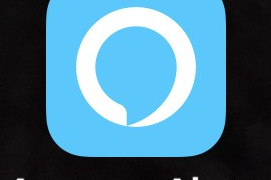
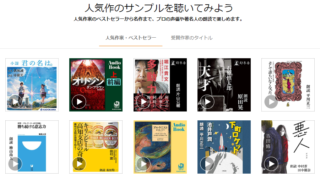

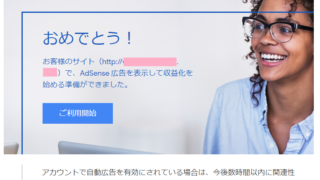











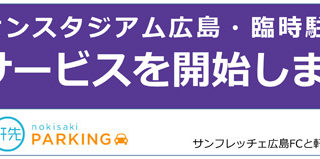




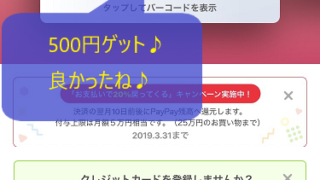


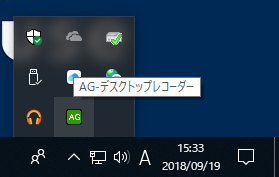

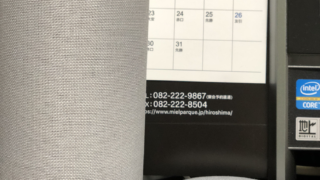










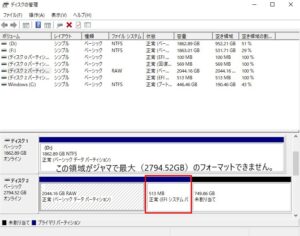
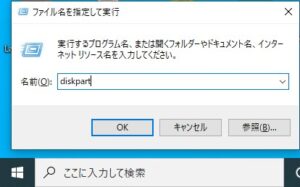
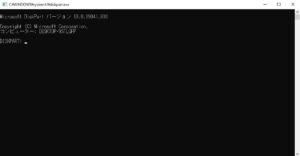

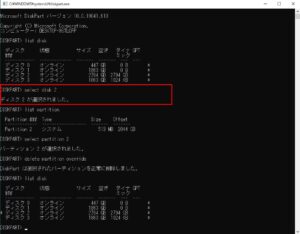
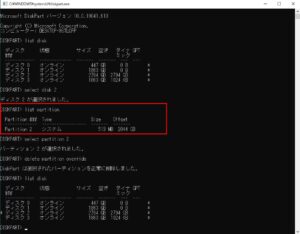
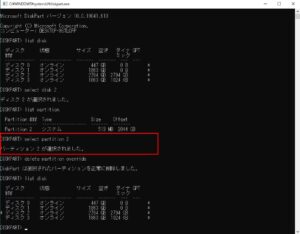
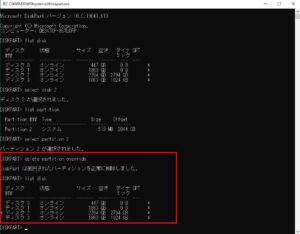
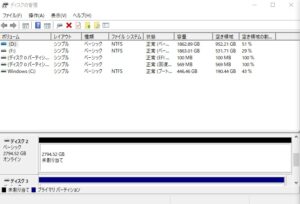



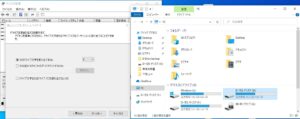
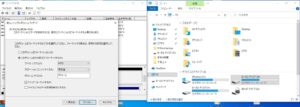
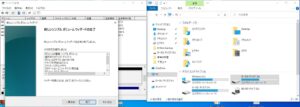

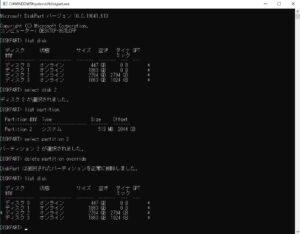


コメント